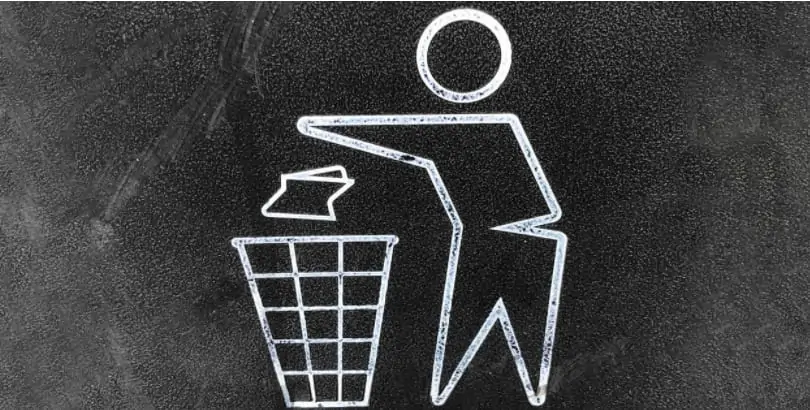Auf dem Desktop unseres Computers kennen wir den Papierkorb und ist seitdem ein unverzichtbares Tool. Du schaffst Speicherplatz, in dem Du nicht mehr benötigte und ungeliebte Daten, Fotos und Videos in den Papierkorb schiebst. Entfernte Daten lassen sich dort ganz schnell wiederfinden, bei Bedarf wiederherstellen oder auch endgültig löschen.
Dateien sind nie wirklich weg!
Wie schon beim Computer gilt auch beim Smartphone: Falls Du versehentlich eine Datei im digitalen Mülleimer „endgültig gelöscht” hast, findest Du diese auch in keinem Papierkorb wieder. Dennoch sind diese Dateien häufig nicht für immer verloren und können mit speziellen Programmen, wie zum Beispiel über eine Datei-Manager-App wiederhergestellt werden.
Das Handy oder auch Smartphone hat sich in den letzten Jahren mehr und mehr zu einem kleinen Minicomputer für unterwegs entwickelt. Wie sieht es bei unserem mobilen Endgerät aus? Wie sieht es beim Smartphone und Tablet unter dem Betriebssystem Android aus? Wo finden wir da den beliebten Papierkorb? Wir zeigen es Dir in unserem Blogbeitrag, wo Du das Papierkorb-Feature findest und wie es nutzt:
Android 11: Der Papierkorb auf Deinem Smartphone
Den Papierkorb gab es bis vor Kurzen noch nicht auf Android-Handys. Das hat sich mit dem neuen Android Update geändert: Android 11.
Was hat sich geändert?
In der Vergangenheit brauchten wir so gesehen keinen Papierkorb. Es gab nichts zum Leeren und entfernte Inhalte mussten nicht zusätzlich noch einmal gelöscht werden. Aber durch immer größer werdende Bilddateien, qualitativ hochwertige Smartphone-Kameras und begrenzte interne Handyspeicher macht die Papierkorb-Funktion schon Sinn und hat seine Daseinsberechtigung.
Alle Android Nutzer:innen und Besitzer:innen von Samsung, OnePlus, Xiaomi und Co. dürfen sich freuen! Das neue Release von Android 11 steht an. Der „richtiger“ Papierkorb wird in das Betriebssystem Android integriert, so wie man ihn bereits vom PC kennt.
Die Vorstellung der neuen Android 11 Feature werden im folgenden Video von den Android-Entwicklern vorgestellt:
Nach dem neuen Android 11 Update werden von Dir gelöschte Dateien vorerst in den virtuellen Mülleimer geschoben und nach Ablauf einer bestimmten Zeit (beispielsweise 30 Tage) endgültig gelöscht.
Du fragst Dich wahrscheinlich, wo Du den neuen Papierkorb findest?
Einen direkten Zugriff vom Home-Bildschirm auf den digitalen Müllkorb gibt es leider nicht. Der neue Papierkorb ist gut versteckt. 😅 Du kannst selbst entscheiden, ob Du einen Inhalt sofort endgültig löschst oder diesen vorerst in den virtuellen Mülleimer legst. Im Papierkorb wird die Datei nach der von Dir festgelegten Zeit automatisch gelöscht. Diese Zeit ist anfangs standardgemäß auf 30 Tage gesetzt.
Samsung-Handys: Papierkorb für gelöschte Fotos und Videos
Samsung-Nutzer:innen haben bereits seit Android 9 ein Müllkorb-Feature für Bilder in der Galerie-App. Hier gilt ähnlich, dass im virtuellen Abfallkorb befindliche Daten, Bilder und Videos nach Ablauf von bis zu 30 Tage lang retten lassen bzw. danach endgültig gelöscht werden.
So findest Du den Papierkorb bei Samsung Smartphones:
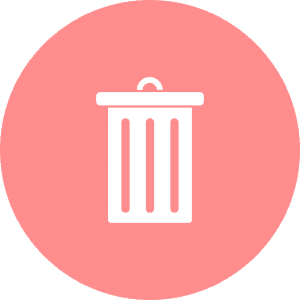
- Öffne die Galerie-App in Deinem Samsung Smartphone.
- In der Übersicht Deiner Alben tippst Du oben rechts auf die drei Punkte.
- In den Einstellungen findest Du den Papierkorb. Klicke auf ihn.
- Hier findest Du nun alle zuletzt gelöschten Bilder von Dir. Wenn Du ein Bild oder Video wiederherstellen möchtest, tippe auf die jeweilige Datei (Bild, Video).
- Über den Button „Bearbeiten” wählst Du mehrere Bilder oder Videos aus und kannst diese entweder zurückholen (wiederherstellen) oder endgültigen aus Deinem Smartphone löschen.
- Wählst Du oben rechts „Leeren” werden alle Bilder und Videos im digitalen Abfallkorb endgültig entfernt. Beim Löschvorgang gibst Du wieder Speicherplatz frei.
In den Einstellungen der Galerie kannst Du den Papierkorb deaktivieren, wenn es von Dir erwünscht ist. So kannst Du verhindern, dass andere Deine gelöschten Fotos durchschauen bzw. auch die Dateien im digitalen Abfallkorb automatisch nach Ablauf der Zeit gelöscht werden.
‼ Achtung: Wenn Du die Funktion ausschaltest, werden alle aktuell im virtuellen Abfallkorb enthaltenen Bilder und Videos unwiderruflich gelöscht. ‼
Xiaomi Handys: Papierkorb für gelöschte Medien-Dateien
Xiaomi-Nutzer:innen können, ähnlich wie die Samsung Nutzer:innen in der Galerie-App auf die virtuelle Mülltonne zugreifen. Alle befindliche Daten, Bilder und Videos werden auch hier nach Ablauf von bis zu 30 Tage automatisch gelöscht.
Beim Xiaomi hast Du zwei Möglichkeiten, um auf den digitalen Abfallkorb zuzugreifen. Wir zeigen Dir, wie Du ihn in Deinem Xiaomi Smartphones findest und nutzt:
Möglichkeit – 1: Xiaomi Papierkorb finden, nutzen und leeren
- Öffne die Galerie-App in Deinem Xiaomi Smartphone.
- Klicke dazu oben rechts auf die drei Punkte.
- Weiter geht es über die Galerie App → Einstellungen.
- In den Einstellungen, wenn Du ein wenig herunter scrollst, findest Du im Bereich „weitere Einstellungen” den „Papierkorb”. Klicke auf ihn.
- Dort werden Dir dann alle von Dir gelöschten Fotos und Videos angezeigt, wie lange sie schon im Abfallkorb verweilen und wie viel Speicherplatz freigegeben wird, wenn Du diese löschst.
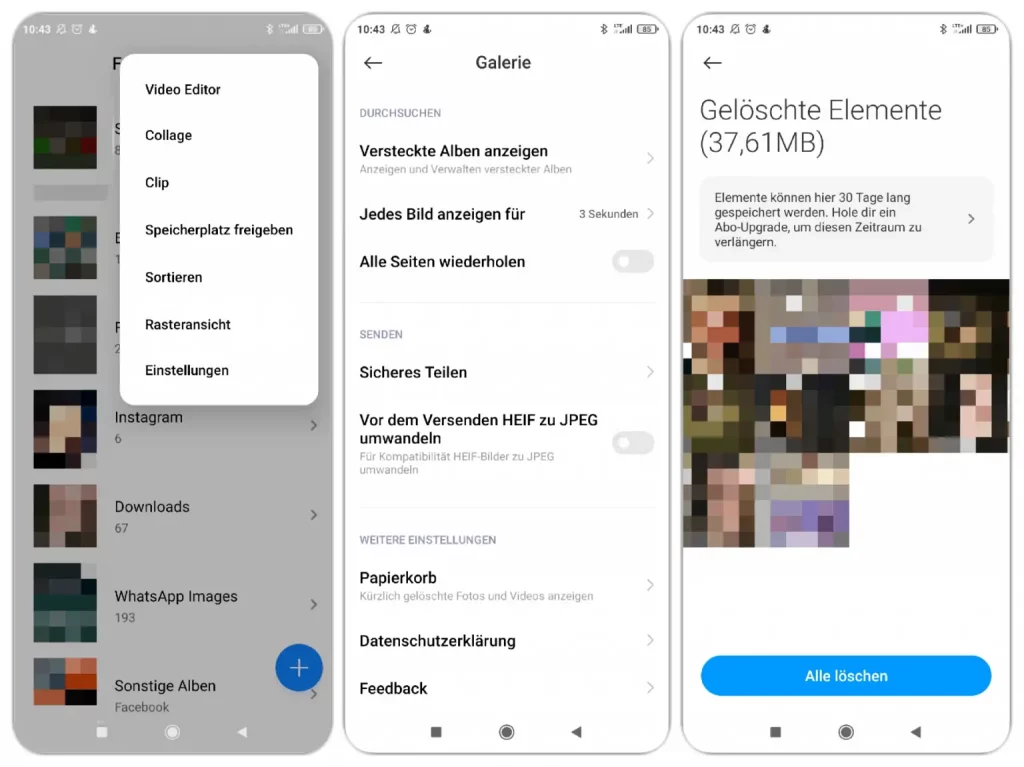
Möglichkeit – 2: Xiaomi Papierkorb finden, nutzen und löschen
- Öffne die Galerie-App in Deinem Xiaomi Smartphone
- Scrolle in Deiner Galerie bis zum Ende
- Dort findest Du den Ordner oder Album „Papierkorb”. Klicke im Anschluss auf das Album.
- Auch hier werden Dir alle gelöschten Mediendateien (Fotos und Videos) angezeigt und wie lange diese im digitalen Abfallkorb verweilen. Ausgangslage ist hier i.d.R. die 30 Tage minus die Tage, die die Daten dort schon liegen. Ist diese Zahl auf null, wird das Foto, Video oder die Datei gelöscht. Zusätzlich wird Dir angezeigt, wie viel Speicherplatz freigegeben wird, wenn Du diese löschst.
Bei einem Xiaomi Smartphone kannst Du Bilder und Video automatisch sichern. Dafür benötigst Du lediglich ein Xiaomi Mi Konto. In den Einstellungen des digitalen Abfalleimers kannst Du auswählen, welche Alben automatisch in der Xiaomi Cloud hochgeladen und gesichert werden soll.
Android: Papierkorb einrichten und Dateien wiederherstellen
Möchtest Du eine verbesserte bzw. erweiterte digitale Mülltonne oder auch den digitalen Papierkorb in Deinem Android-Handy nutzen, findest Du im Google Play Store einige Apps.
Zum Beispiel:
Leider funktionieren diese Papierkorb-Apps, nicht 100 %, wie gewünscht und weisen einige Defizite auf. Das wird anhand der Bewertungen widergespiegelt. So berichten viele dieser Papierkorb-Nutzer:innen, dass die von ihnen entfernte Dateien nicht wiedergefunden werden konnten.
Kleine Empfehlung von uns:
Wenn Du auf Nummer sicher gehen möchtest, schütze Dich und Deine Daten vor einem möglichen Datenverlust, in dem Du regelmäßig ein Backup oder allgemein Backups anlegst (oder dies automatisierst). Im Fall der Fälle lassen sich mithilfe eines Backups gelöschte Fotos, Videos, Kontakte, Notizen und alle Deine Daten, die Du zu einem beliebigen Zeitpunkt „X” gesichert hast, wiederherstellen.